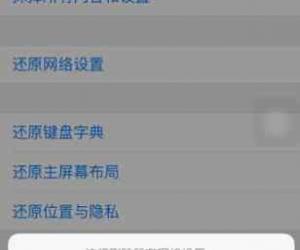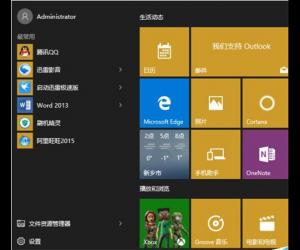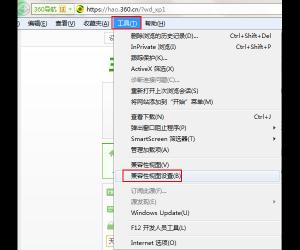海马玩模拟器怎么多开 海马玩模拟器多开教程
发布时间:2016-01-21 16:19:25作者:知识屋
海马玩模拟器怎么多开 海马玩模拟器多开教程。海马玩模拟器是一款安卓类型的模拟器,可以利用它使用各种安卓上的应用,有很多人拿模拟器刷手游的初始之类的,需要多开加快效率,今天小编就分享下用海马玩模拟器多开的教程,希望各位喜欢。

海马玩模拟器多开步骤
一、准备
下载Sandboxie 4.14简体中文特别版
二、设置Sandboxie
1.打开Sandboxie,创建新的沙盘,并为其进行命名。如果多开两个及以上的 Droid4X,则要创建更多新沙盘。

2.修改缓存文件的目录,缓存文件默认在C盘,建议更换分区。例如:D:Sandbox%user%Sandbox%。其中 %Sandbox% 是必须填写的内容。如果是多系统用户,要在路径中添加 %user%。

3.设置文件导入的文件大小上限,由于 Droid4X 的镜像文件的容量最大占用时为32G,建议最大数值至少20GB。如果过小会不断收到增加文件大小上限的提示。


三、用Sandboxie多开
1右击海马玩模拟器(Droid4X)图标,然后选择“在沙盘中运行”

2.选择刚才创建的沙盘。

3.若运行时出现文件太大的提示,可参考Sandboxie设置的步骤3,设置更大的文件大小。如果没有提示就表示多开成功了!
注意:
(1)通过此方法多开的 Droid4X 的镜像文件是复制过来的,因此文件也是独立的,在多开的 Droid4X 模拟器中安装应用也是独立的,不会覆盖到单开时的 Droid4X 模拟器中。如果你需要同步,只能删除沙盘中的数据再重新多开即可。
(2)黄色边框可在Sandboxie设置>外观>取现显示粗线边界。
以上就是小编给大家分享的如何用海马玩模拟器进行多开的教程,谢谢各位收看。
知识阅读
软件推荐
更多 >-
1
 一寸照片的尺寸是多少像素?一寸照片规格排版教程
一寸照片的尺寸是多少像素?一寸照片规格排版教程2016-05-30
-
2
新浪秒拍视频怎么下载?秒拍视频下载的方法教程
-
3
监控怎么安装?网络监控摄像头安装图文教程
-
4
电脑待机时间怎么设置 电脑没多久就进入待机状态
-
5
农行网银K宝密码忘了怎么办?农行网银K宝密码忘了的解决方法
-
6
手机淘宝怎么修改评价 手机淘宝修改评价方法
-
7
支付宝钱包、微信和手机QQ红包怎么用?为手机充话费、淘宝购物、买电影票
-
8
不认识的字怎么查,教你怎样查不认识的字
-
9
如何用QQ音乐下载歌到内存卡里面
-
10
2015年度哪款浏览器好用? 2015年上半年浏览器评测排行榜!